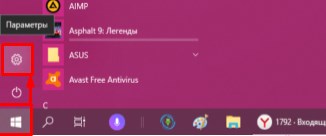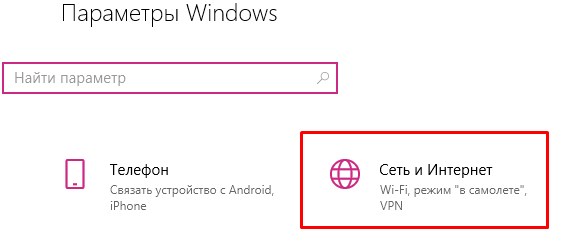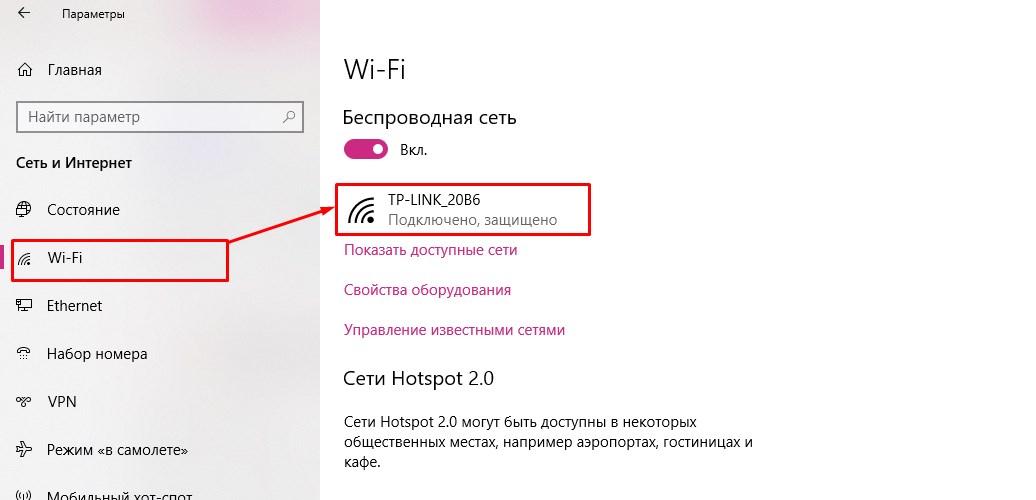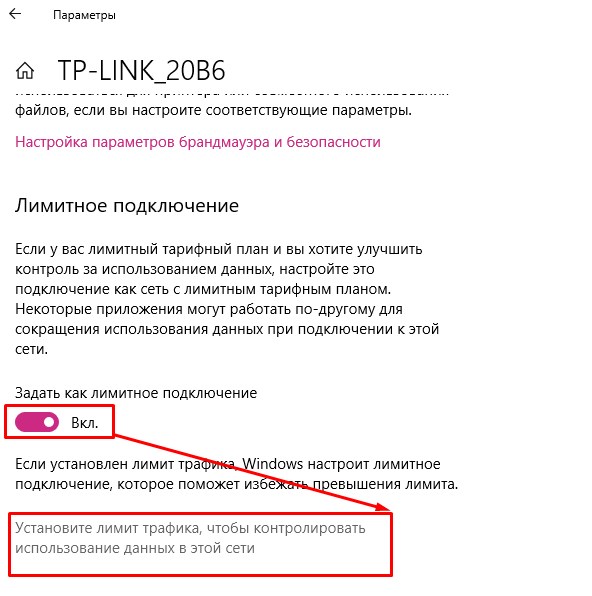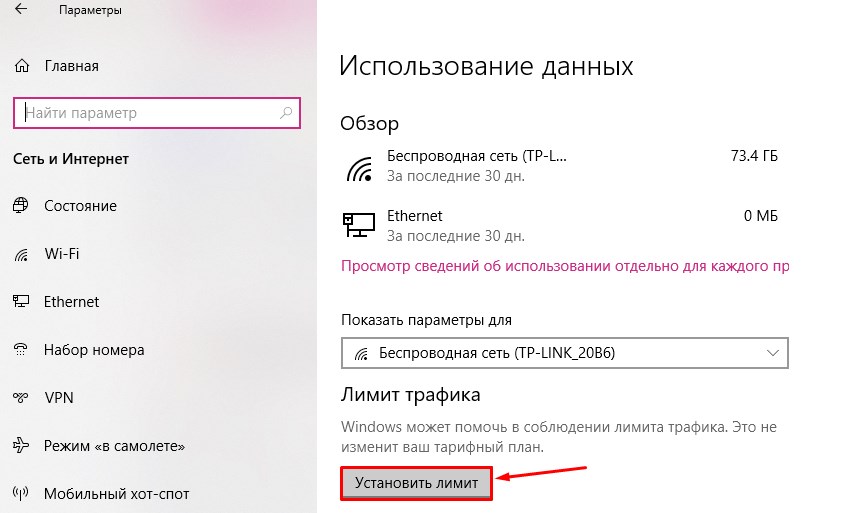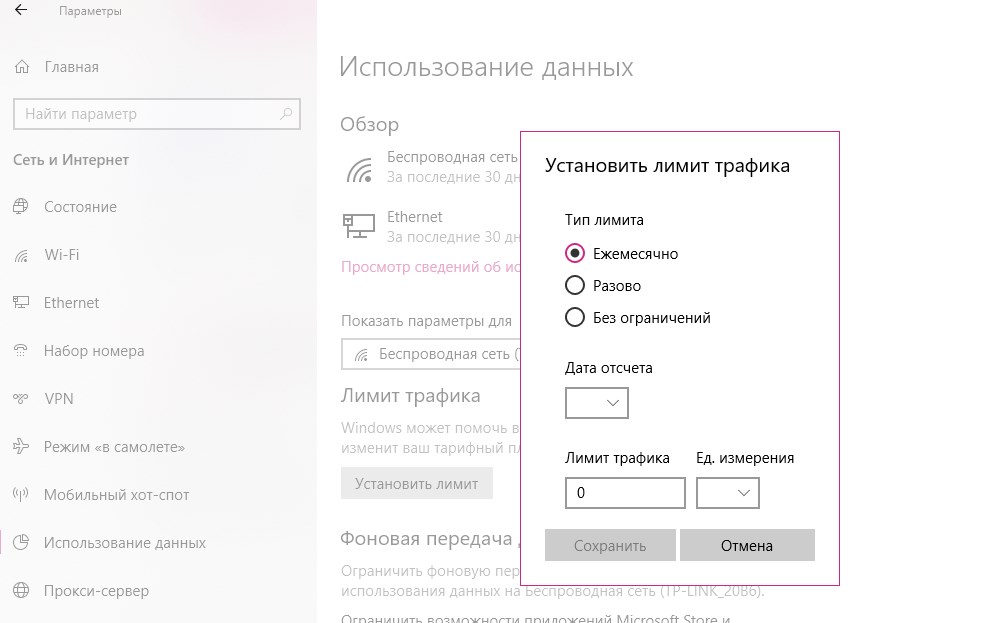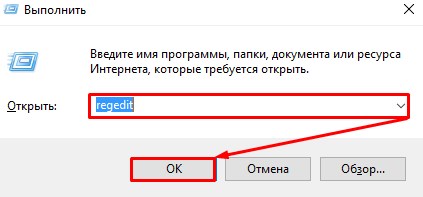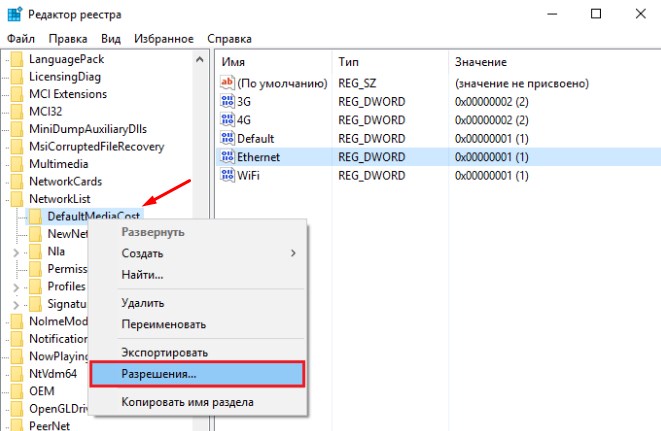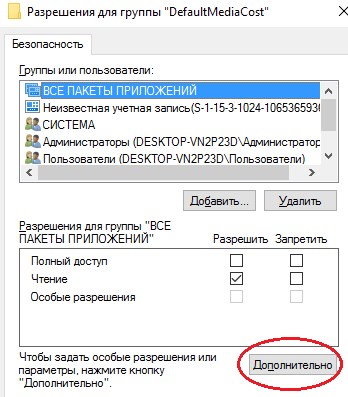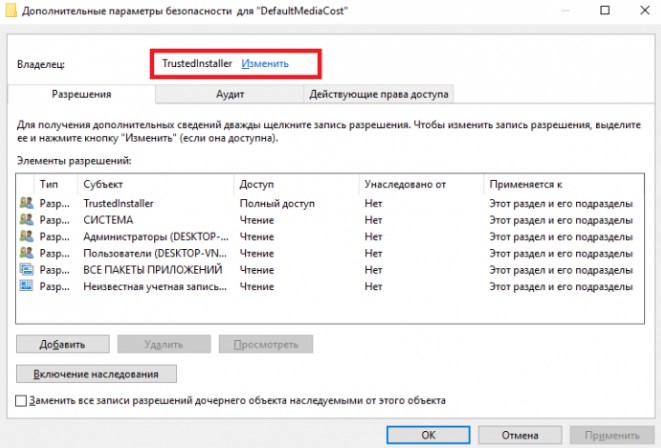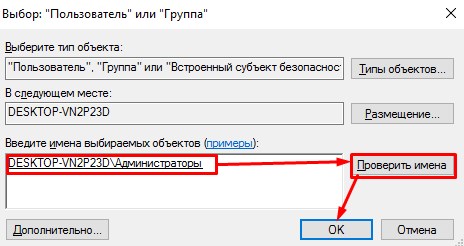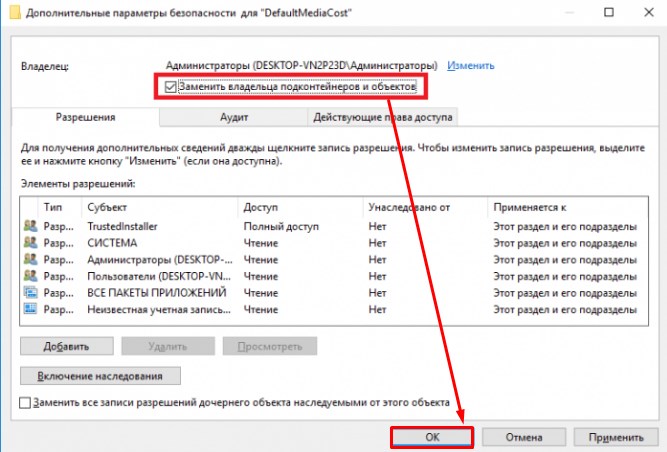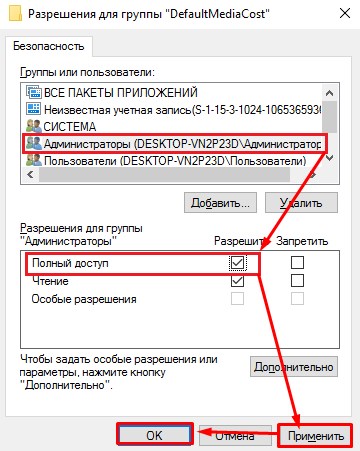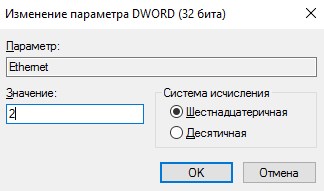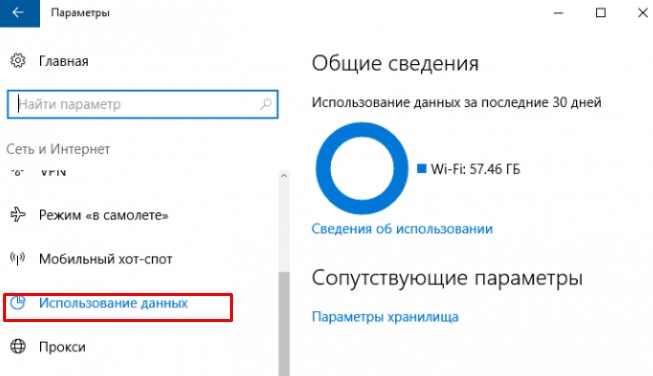Почему я не могу изменить параметр лимитного подключения?
Лимитное подключение — это подключение к Интернету, имеющее определенный лимит трафика. Некоторые приложения при лимитном подключении могут работать по-другому, чтобы сократить использование данных. Кроме того, некоторые обновления для Windows не будут устанавливаться автоматически. Сотовое соединение для передачи данных по умолчанию устанавливается как лимитное. Сетевые подключения Wi-Fi и Ethernet можно установить как лимитные, но они не являются таковыми по умолчанию.
Вы можете заметить, что параметр Установить как лимитное подключение включен и недоступен в следующих разделах, так что его нельзя отключить.
- Параметры >Сеть и Интернет >Сотовая сеть >Дополнительные параметры.
- Параметры > сеть & Интернет >Wi-Fi > выберите сеть Wi-Fi, к Wi-Fi подключены.
- Параметры > сеть & Internet > Ethernet > выберите подключенную сеть Ethernet.
Чтобы изменить параметр Установить как лимитное подключение, сделайте следующее.
- Удалите лимит трафика, если он установлен. Для этого:
- Выберите Начните, а затем выберите Параметры >Сетевой & состояние >Интернете .
- В разделе сети, к которой вы подключены, выберите Использование данных.
- Выберите сетевое подключение в разделе Выбрать сеть, а затем выберите Удалить лимит >Удалить.
- Убедитесь, что вы вошли с учетной записью с правами администратора. Чтобы проверить это, выполните указанные ниже действия.
- Выберите Начните, а затем выберите Параметры >Учетные записи > Ваши данные.
- Проверьте, есть ли под именем учетной записи надпись Администратор.
- Обратитесь к специалисту вашей службы ИТ-поддержки. Параметр лимитного подключения может быть установлен вашей организацией, и в таком случае изменить его не удастся.
Примечание: Если установить сетевое подключение с ограниченным тарифным планом в качестве безлимитного, вы можете превысить лимит трафика для этой сети, что повлечет за собой дополнительную плату.
Лимитные подключения в Windows
Лимитное сетевое подключение будет пытаться контролировать и уменьшать использование данных в сети, поэтому некоторые приложения могут работать по-другому при лимитном подеке. Кроме того, некоторые обновления для Windows не будут устанавливаться автоматически.
Если вы хотите уменьшить объем данных, используемых приложениями и службами в этой сети, можно вручную установить лимитные сетевые подключения Wi-Fi Ethernet. Сотовое соединение для передачи данных по умолчанию устанавливается как лимитное.
Настройка сети как лимитного подключения
- Wi-Fi.В Параметры выберите Сетевое подключение & Интернет >Wi-Fi > сеть Wi-Fi, к Wi-Fi, а затем включит лимитное подключение.
- Ethernet:в Параметры выберите Сетевое подключение & интернет>Ethernet > подключенной к сети, а затем включит лимитное подключение.
- Сотоваясвязь: в Параметры выберите Сетевой & Интернет >Сотоваясвязь , а затем включит лимитное подключение.
Вы можете заметить, что параметр Лимитное подключение затенен во всех указанных выше местах. Если это так, обратитесь к ИТ-службе поддержки. Параметр лимитного подключения может быть установлен вашей организацией, и в таком случае изменить его не удастся.
Примечание: Если установить сетевое подключение с ограниченным тарифным планом в качестве безлимитного, вы можете превысить лимит трафика для этой сети, что повлечет за собой дополнительную плату.
Лимитное подключение — это подключение к Интернету, имеющее связанный с ним лимит трафика. Сотовые соединения для передачи данных устанавливаются как лимитные по умолчанию. Сетевые подключения Wi-Fi и Ethernet можно установить как лимитные, но они не являются таковыми по умолчанию. Некоторые приложения могут работать по-другому при лимитном подключении, чтобы сократить использование данных. Кроме того, некоторые обновления для Windows не будут устанавливаться автоматически.
Если на вашем устройстве установлена Windows 10 (версия 1903 или 2004) и вы отключили параметр Установить как лимитное подключение для сотовой связи, устройство может снова сбросить лимит при выходе из режимов гибернации или после отключения.
Чтобы установить сетевое подключение Wi-Fi как лимитное, выполните описанные ниже действия.
- Перейдите в раздел Пуск >Параметры >Сеть и Интернет >Wi-Fi >Управление известными сетями.
- Выберите сеть Wi-Fi, откройте раздел Свойства и включите параметр Установить как лимитное подключение.
Как включить и отключить лимитное подключение в Windows 10
Привет всем! Сегодня речь пойдет про лимитное подключение в Windows 10, а также как его настроить. Но в первую очередь давайте ответим на вопрос – что же такое это самое лимитное подключение. На самом деле ответ кроется в самом названии. Данная функция позволяет ставить ограничение по трафику на определенное подключение на ноутбуке или компьютере с операционной системой Виндовс 10.
Как не странно, но в некоторых областях ещё пока существует лимитированные помегабитный интернет. Чтобы было проще следить за трафиком – придумали такое простое программное ограничение. Теперь давайте посмотрим – как задать лимитное подключение для ограничения трафика.
Инструкция для ОС с последним обновлением
- Переходим во вкладку «Wi-Fi» или «Ethernet». В первом случае вам нужно ограничить трафик по беспроводной сети, а во втором при подключении напрямую по кабелю. Разницы нет, на картинке выше я показываю на примере Wi-Fi. Без разницы какое именно подключение вы выбрали далее нажимаем по нему.
ПРИМЕЧАНИЕ! Если подобного раздела нет, то скорее всего у вас не установлено обновление для операционной системы. В таком случае вы можете обновить систему, если есть возможность. Или переходите в следующую главу, где я расскажу – как сделать подобные действия через реестр и системные настройки;
- Вы попадете на отдельную страницу. Если щелкнуть «Показать параметры для», то там вы можете выбрать подключение, с которым и хотите работать. Далее нажимаем «Установить лимит».
- Теперь устанавливаем тип лимита и дату отсчета. Можно выбрать сегодняшний момент. Также нужно будет выбрать размер лимитированного трафика. В самом конце нажмите «Сохранить».
Как включить без последнего обновления ОС
- Находим на клавиатуре две клавиши «Win» и английскую «R» и одновременно нажимаем на них. Теперь прописываем команду как на картинке выше и нажимаем «ОК».
- Ещё один раз нажмите, чтобы перейти в папку DefaultMediaCost и слева вы должны увидеть все ваши подключения. Нужно теперь правой кнопкой нажать по этой папке и выбрать «Разрешения…».
- Вписываем имя пользователя, через который вы сейчас сидите в нижнюю строку, потом нажимаем «Проверить имена». Если имя будет не найдено, то внимательно посмотрите – правильно ли вы его записали.
- Выбираем подключение, которое вы хотите ограничить и нажимаем правой кнопкой и выбираем пункт для редактирования данных.
- Теперь заходим в «Параметры» – «Сеть и интернет» и далее переходим в раздел «Использование данных» можно установить лимит.
Как отключить
Все делается достаточно просто. Если вы пользовались первым способом, то просто заходим в раздел лимитирования и переводим бегунок в состояние «Выкл.». Если вы ставили ограничение старым дедовским способом через реестр – то нужно просто установить значение как 1. После этого выделенное соединение не будет облагаться ограничениями.
Сенсей по решению проблем с WiFiем. Обладатель оленьего свитера, колчана витой пары и харизматичной бороды. Любитель душевных посиделок за танками.
Ладно ограничение. спасибо вам огромное, что сказали – как его убрать


прочитала,что обновления на windows10 тормозят комп,научили подключить лимитное подключение,теперь комп без обновлений глючит, что делать?
Обновляюсь с незапамятных времен, тормозов на “десятке” не обнаружил. Обычно тормоза приходят не от обновлений, а от пользователей.
У меня нет вкладки вайфай и использывание данных,все пробовал-не работает,ни сброс сети,ничего,помоги пожалуйста
Здравствуйте. До сих пор я считал, что моё Wi-Fi подключение не имеет никаких ограничений. Сегодня подключение к интернету временно исчезло. Когда я стал разбираться в ситуации, то обнаружил, что я могу подключиться к интернет через Wi-Fi только с помощью “лимитного подключения”. Когда я последовал Вашему совету по отключению лимитного подключения, то обнаружил, что при этом подключение к интернету вовсе исчезло. Получается, что я либо могу быть подключён к интернету с лимитом, либо отключён от интернета вовсе. Раньше я на эти моменты никакого внимания не обращал и не знаю, было это раньше или нет. Думаю, что этого раньше не было, поскольку теперь оказалось, что из-за лимитного подключения оказалась приостановлена синхронизация моих файлов в OneDrive. Раньше такого не было, хотя подключение к интернету было. Я всё-таки не понимаю, чем чревато лимитное подключение к интернету? Значит ли это, что при превышении трафика интернет полностью отключится? Могли бы Вы доходчиво объяснить, чем чревата работа в режиме лимитного подключения. Нигде даже не упоминается, каков этот лимит и что произойдёт, когда этот неизвестный лимит будет превышен? Я никогда о таком не слышал. Откуда это всё взялось? В сообщении об обновлении моих файлов в OneDrive говорится о том, что я могу возобновить обновление файлов, но за это может взиматься плата. И тут тоже не указывается размер этой платы. Совершенно тёмная ситуация! Неужели нельзя действовать открыто и объяснить всё так, чтобы всё было предельно понятно. Я заранее благодарю Вас за ответ.
Здравствуйте! Не слышал ничего, чтобы при выключении “лимитной” опции совсем пропадал интернет.
– Перезагрузка компьютера
– Заходим в сетевые параметры вашего адаптера, убеждаемся что все настройки (IP, шлюз, маска, DNS) выставлены в “автоматическое” получение адресов.
– На всякий случай еще раз перезагрузим компьютер.
– И если у вас интернет правда безлимитный, то все должно успешно работать. OneDrive ограничен только его тарифом, сам ниоткуда списать деньги не может. Лимит лимитного подключения задается в его настройках (скриншоты есть в статье). Вроде бы все)